Page 1

user manual
manuel d’utilisation | manual del usuario
gebruikershandleiding | benutzerhandbuch
manual do usuário
micro audio jukebox
Page 2
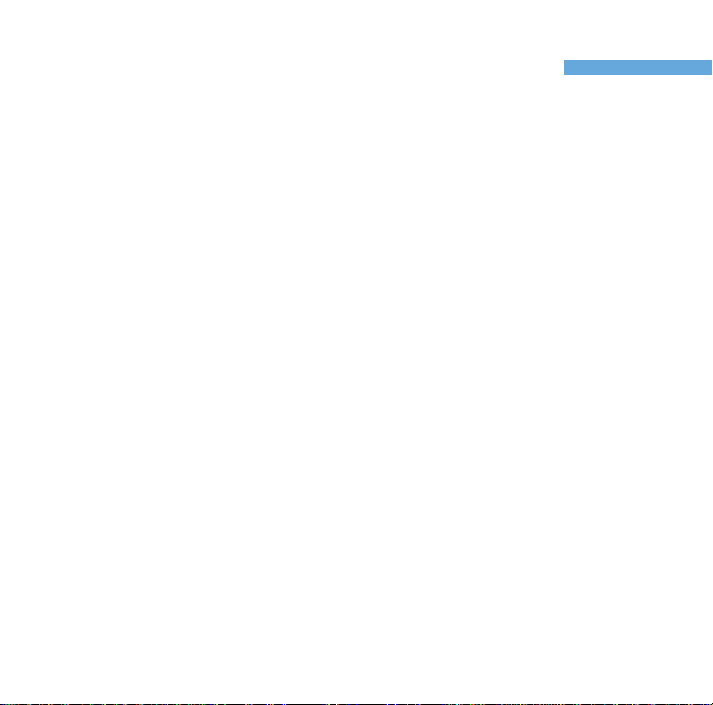
Wir wünschen Ihnen viel Spaß mit Ihrem hdd.
Bitte besuchen Sie die Website
www.philips.com/support
und geben Sie den Produktnamen (hdd) ein, um
Folgendes zu sehen:
• FAQ,Frequently Asked Questions
• Die neuesten Benutzerhandbücher und
PC-Softwarehandbücher
• Firmware-Upgradedateien für hdd
• Die neuesten PC-Softwaredownloads
DEUTSCH
103
Page 3
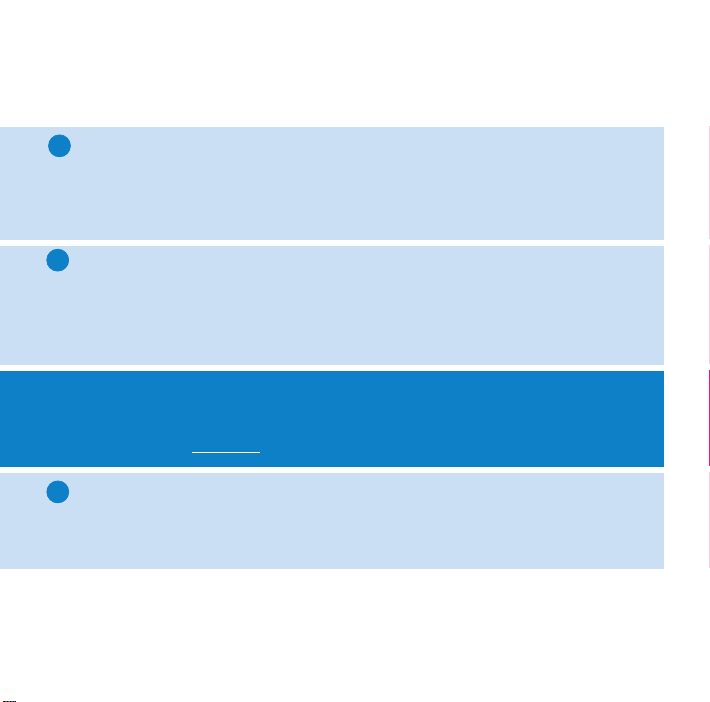
Schnellstart
1
Den Akku laden
Den mitgelieferten Spannungsadapter/Lader an den 5V-DC-Eingang am
hdd sowie die Hauptstromversorgung anschließen. Für 100 %
Akkuleistung 2,5 bis 4 Stunden lang aufladen. (Die Akkulebensdauer hängt
auch von der Nutzung ab.)
2
DIGITAL MEDIA MANAGER (DMM) installieren
a. Legen Sie die mitgelieferte CD-ROM in das CD-ROM-Laufwerk
Ihres Computers ein.
b. Die DMM-Installation star tet bei der er sten Nutzung automatisch.
c.Befolgen Sie die Anweisungen auf dem Bildschirm, um die
Installation abzuschließen.
ACHTUNG!
NUTZER VON WINDOWS 98SE:
Um Probleme bei der Installation zu vermeiden, schließen Sie hdd
ERST an den PC an, NA
3
hdd an den PC anschließen
Schließen Sie Ihren hdd mit dem mitgelieferten USB-Kabel an Ihren PC an
und betreiben Sie den hdd dabei über den mitgelieferten Adapter. Der
USB-Anschlussbildschirm wird automatisch angezeigt.
104
CHDEM die Installation abgeschlossen ist.
Page 4
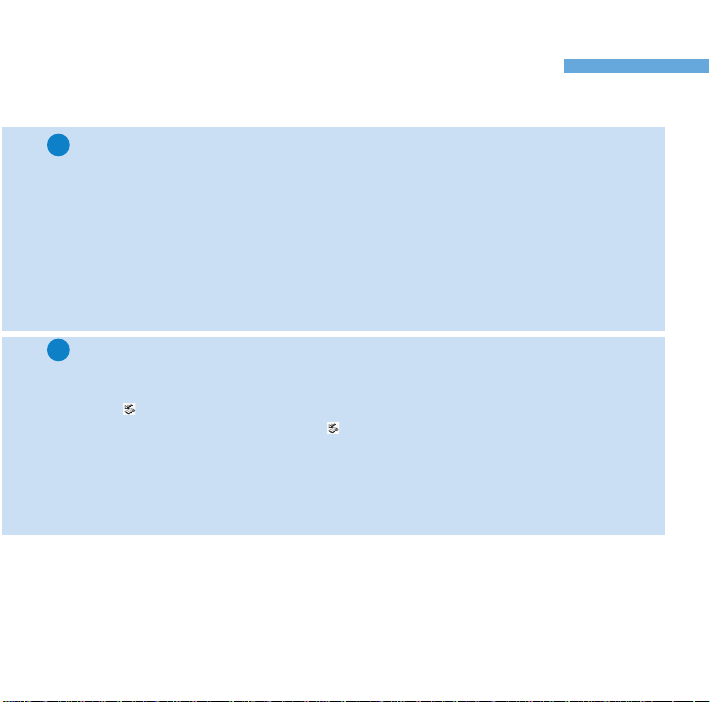
Music über den DMM verwalten und übertragen
4
a. Starten Sie DMM auf dem PC vom Windows-Desktop oder dem
Startmenü aus.
b.Verwenden Sie DMM,um Ihre Musik zu verwalten.
c.Übertragen Sie Musikdateien von Ihrem PC auf Ihren hdd.
Hinweis:
0 DMM kann keine MP3-/WMA-Dateien von CDs rippen.Dafür
benötigen Sie zusätzliche Software.
0 hdd kann MP3- / WMA-Dateien nur abspielen,wenn sie über DMM
übertr agen werden.
5
hdd sicher trennen und Musik unterwegs genießen
a. Beenden Sie DMM über das Pull-Down-Menü Datei ➔ Beenden.
b.Trennen Sie hdd sicher von Ihrem PC, indem Sie auf der Taskleiste
anklicken, um Dateifehler zu vermeiden.(Nutzer von
WINDOWS 98SE:Das Symbol ist nicht vorhanden.Trennen Sie
hdd einfach, wenn die Dateiübertr agung abgeschlossen ist.)
c.Halten Sie die Taste 2; gedrückt, um hdd einzuschalten, wenn der
hdd-bildschirm nicht automatisch erscheint, browsen Sie mithilfe der
Scrolltasten und drücken Sie 2;, um Musik zu genießen!
DEUTSCH
105
Page 5
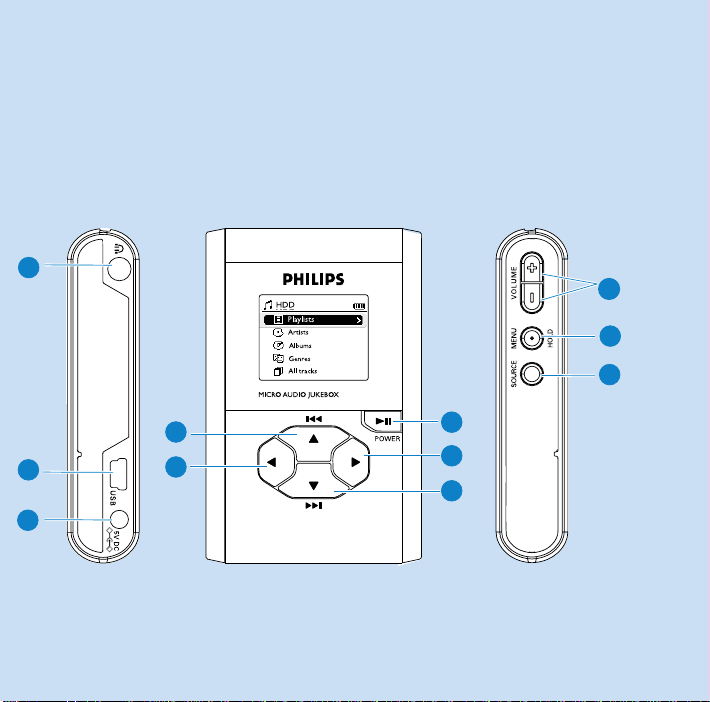
Links
1
Rechts
4
5
6
11
2
3
106
10
7
8
9
Page 6
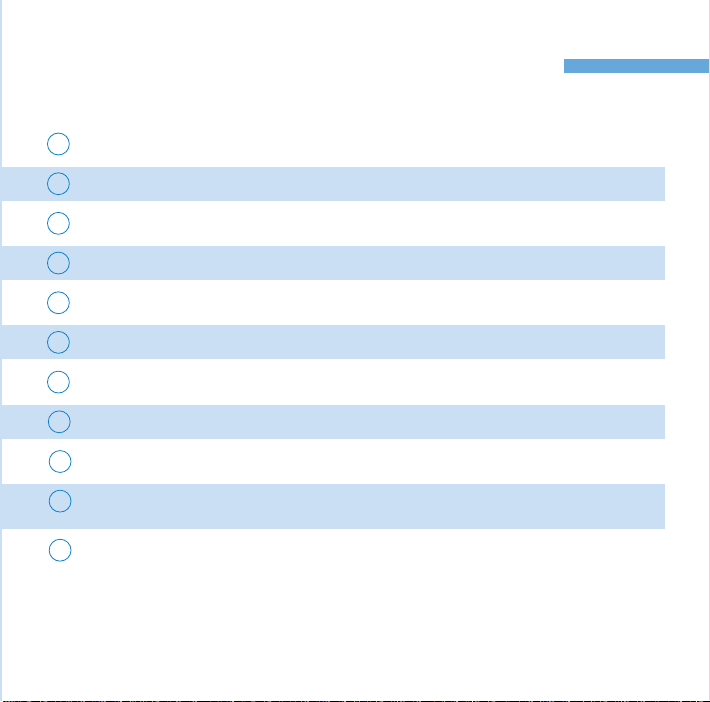
Ubersicht über Anschlüsse und
Steuerungen
1
p Kopfhöreranschluss
USB USB-Kabelanschluss
2
5V DC AC-Konverteranschluss
3
VOLUME + / – Lautstärkeregelung
4
MENU/HOLD Für Menüoptionen/Tastensperre
5
SOURCE Für Musikbibliothekoptionen
6
7
2; ein- / ausschalten oder Wiedergabe / Pause
8
2
9
4 /
2™
10
1
3 /
11
¡1
Rechts
Nächster Titel / Vorspulen / SuperScroll™
Links
Voriger Titel / Zurückspulen / SuperScroll™
DEUTSCH
107
Page 7
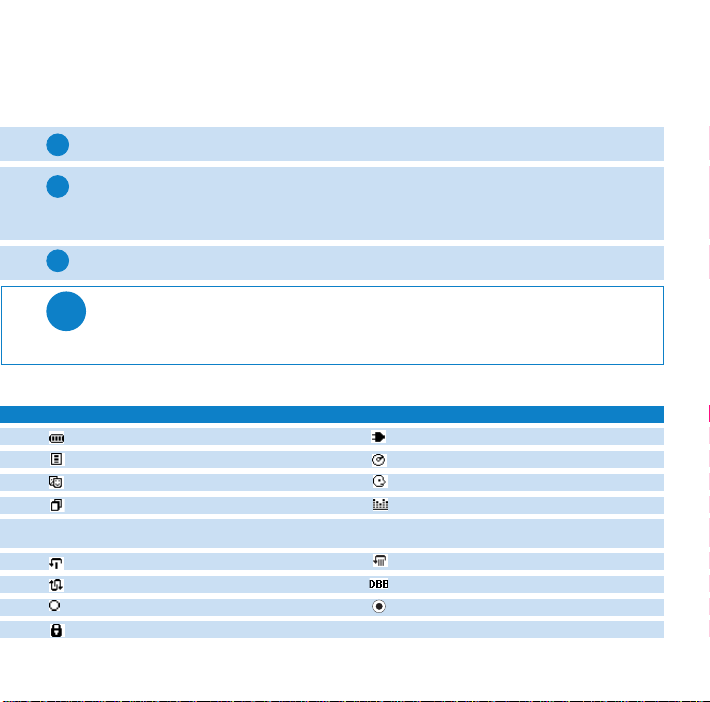
Wiedergabe
1
Drücken Sie SOURCE um die Optionen für die Musikbibliothek zu bearbeiten.
3
Um zu der gewünschten Option zu gelangen, drücken Sie
2
scrollen, oder 4, um nach unten zu scrollen. Drücken Sie 2 für folgende oder
1 für vorher ige Niveaus der Bibliothek.
Drücken Sie 2;, um die Wiedergabe Ihrer Auswahl zu aktivieren.
3
Die T asten 2;,3und 4, sind multifunktional.Ihre Funktion hängt davon ab,wie
Tipp
sie gedrückt werden:drücken Sie sie halb herunter, drücken Sie sie vollständig
herunter oder halten Sie sie gedrückt.
, um nach oben zu
Die hdd-Anzeige verstehen
hdd hat eine intuitive Anzeige,die verschiedene Informationen anzeigt:
Akkustandsanzeiger
Playlist
Genre
All titel
<Voheriges verfügbares Menü /
Bibliotheksniveau
Repeat one
Shuffle
Option wählbar
Tasten gesperrt
108
DC-Stromanschluss
Album
Interpret
Equalizer (EQ)
> Nächstes verfügbares Menü /
Bibliotheksniveau
Repeat all
DBB gewählt
Option gewählt
Page 8
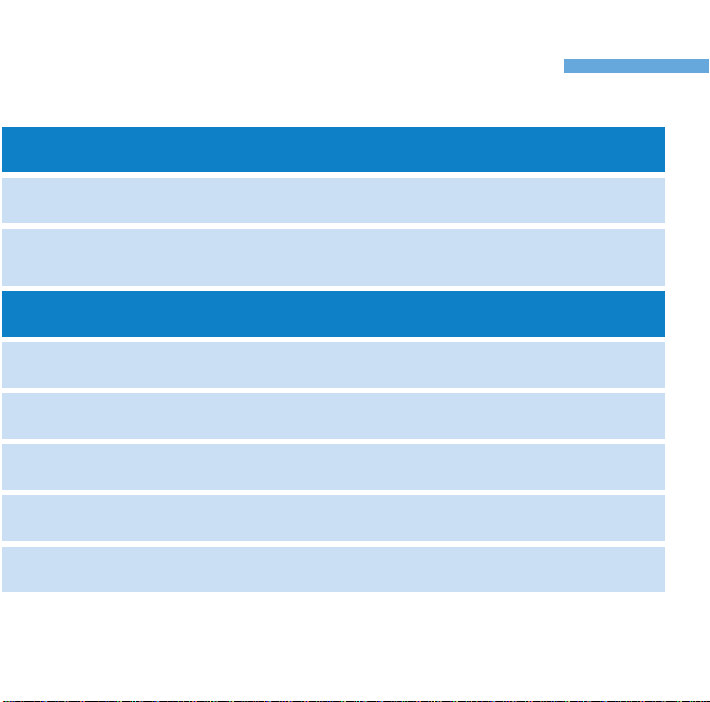
Nutzung der hdd-Steuerung (1)
Fehlersuche Zu drückende Tasten
hdd zurücksetzen Halten Sie 3+ [VOLUME +] gedrückt
hdd auf Werkseinstellungen Drücken Sie MENU/HOLD ; scrollen Sie zur Option
zurücksetzen Restore settings. Drücken Sie 2 zur Bestätigung
Grundlegende Bedienung Zu drückende Tasten
hdd ein-/ausschalten Halten Sie 2; gedrückt
Bibliotheksoptionen aufrufen Drücken Sie SOURCE
Tasten sperren/Sperre Halten Sie MENU/HOLD gedrückt
lösen auf hdd
Zu verschiedenen Niveaus Drücken Sie 2 für den folgenden und 1 für den
des Menüs gehen vorhergehenden Titel
DEUTSCH
Scrollen und Browsen
3,4
, 1,2 für oben, unten, links, rechts
109
Page 9

Nutzung der hdd-Steuerung (2)
Grundlegende Bedienung Zu drückende Tasten
Musik wiedergeben Markieren Sie die Auswahl und drücken Sie 2;
Wiedergabe anhalten Drücken Sie 2; während der Wiedergabe
Innerhalb eines Titels Drücken Sie
vorspulen
Innerhalb eines Titels Drücken Sie
zurückspulen
Lautstärke anpassen Drücken Sie VOLUME + / –
Folgenden oder vorhergehenden Drücken Sie
Titel wiedergeben vorhergehenden Titel
SuperScroll™ Drücken Sie
sie gedrückt
110
4 halb herunter und halten Sie sie gedrückt
3 halb herunter und halten Sie sie gedrückt
4
für den folgenden und 3für den
3
oder 4vollständig herunter und halten Sie
Page 10

Einstellungen anpassen
Drücken Sie MENU/HOLD für die Einstellungsoptionen. Um zu der gewünschten Option
1
zu gelangen, drücken Sie
scrollen. Drücken Sie 2 für das nächste oder 1 für das vorherige Niveau des Menüs.
Drücken Sie 2, um Ihre Auswahl zu bestätigen,indem Sie überprüfen.
2
3
Drücken Sie MENU/HOLD oder 1, um die Menüanzeige zu verlassen. Die Optionen für
jede Einstellung werden auf der Anzeige des hdd angezeigt.
Erweiterte Einstellungen und Aktionen
Repeat / Shuffle Musiktitel zufällig (Shuffle) und / oder wiederholt (Repeat) wiedergeben
DBB Dynamic Bass Boost aktivieren oder deaktivieren
Sleep timer Stellen Sie die Zeit ein, nach der hdd automatisch abschaltet
Equalizer Soundeinstellungen anpassen
[>] Funktionswahl
Display Stellen Sie die Zeit,bis das Display ausgeblendet wird sowie den
Autom. Stellen Sie die Zeit ein, nach der hdd automatisch abschaltet, um
Abschaltung Akkuleistung zu sparen.
Sprache Stellen Sie die hdd-Displaysprache ein.
Information hdd-Information anzeigen
Restore settings Setzen Sie hdd bei Problemen zurück auf die Werkseinstellungen
3
, um nach oben zu scrollen, oder 4, um nach unten zu
Passen Sie die Funktion der Taste
Kontrast ein.
2 während der Wiedergabe an
DEUTSCH
111
Page 11

Verwendung von hdd als externe Festplatte
hdd kann als externe Festplatte für die Speicherung und Übertragung von Datendateien
verwendet werden.Bitte beachten Sie , dass Musikdateien, die über Windows Explorer vom
PC auf hdd übertr agen wurden, über hdd nicht wieder gegeben werden können. Bitte
nutzen Sie für die Übertragung von Musik immer DMM.
0 Beim USB-Anschluss empfehlen wir,immer den mitgelieferten Spannungsadapter
Tipp
zu verwenden,um Datenverluste zu vermeiden.
0 Trennen Sie den USB-Anschluss immer sicher (siehe Schritt 5,Seite 105).
112
Page 12

Die Digital Media Manager (DMM)
DEUTSCH
Software
Der DMM beinhaltet die komplette Software, die Sie für die Aufnahmen mit der hdd
benötigen, inklusive :
0 Übertr agung Ihrer MP3 oder WMA Dateien zur Wiedergabe auf dem hdd.
0 Pfade und unterstützende Links für DMM-Software- und Firmware-
Aktualisierungen.
Digital Rights Management
Um den Schutz von Urheberrechten zu gewährleisten, unter liegt die Wiedergabe
sowohl beim DMM,als auch der hdd gewissen Einschränkungen,die als Digital Rights
Management. bekannt sind:
0 hdd kann MP3- / WMA-Dateien nur abspielen,wenn sie über DMM übertragen
werden.
113
Page 13

Grundlegende Bedienung
DMM starten
Starten Sie DMM auf dem PC vom Windows-Desktop oder dem Startmenü aus.
Verwalten von Titeln und Playlisten
Wählen Sie das/die gewünschte(n) Objekte, indem Sie die entsprechenden
Kontrollkästchen kontrollieren.
Nutzen Sie Drag&Drop-Funktionen, um ausgewählte Objekte zwischen PC Library
(Bibliothek),My Player (hdd) und Playlists (Playlisten) zu verschieben.
Löschen Sie die gewünschten Objekte, indem Sie die entsprechenden Kontrollkästchen
aktivieren, und auf Ihrer Tastatur auf <Entf> drücken.
Klicken Sie auf die entsprechenden Symbole, um Playlisten zu impor tieren und zu er stellen.
Verwalten von Medienordnern
Zum Hinzufügen/Entfernen von Medienordnern klicken Sie auf Preferences
(Vorzugseinstellungen) ➔ Media folder (Medienordner). Achten Sie dar auf, dass
Ihre Titel im Medienordner im MP3 oder WMA-Format sind.Bitte beachten Sie,
dass die automatische Aktualisierung beim Start des DMM bei großen
Medienordnern nicht empfohlen wird.
DMM-Ansicht anpassen
Um die Größe von DMM zu ändern, klicken Sie auf die entsprechenden
Schaltflächen oder wählen Sie aus dem Menü View (Ansicht).
WICHTIG!
0 Schließen Sie hdd über das mitgeliefer te USB-Kabel an Ihren PC an, BEV
Sie DMM auf Ihrem PC starten.
0 Beim USB-Anschluss empfehlen wir,immer den mitgelieferten Spannungsadapter
zu verwenden,um Datenverluste zu ver meiden.
114
OR
Page 14

Der Hauptbildschirm: PC-Bibliothek, My
Player und Statusleiste
Der DMM-Hauptbildschirm zeigt PC Library (Bibliothek) (zeigt die Inhalte Ihrer
Medienordner an) und My Player (hdd) (zeigt die Inhalte auf Ihrem hdd an),
sowie die folgenden Schaltflächen an:
Aktualisieren Zum Aktualisieren des gewählten Fensters
Neu Zum Erstellen neuer Playlisten
DEUTSCH
Download Zum Übertr agen von Titeln und / oder Playlisten vom PC auf
den Player
Auswahlanzeiger Zeigt die ausgewählten Objekte an
Neue Titel Neue Titel,die für die Übertragung vom PC auf den Player
zur Verfügung stehen
Vorschau Zeigt bei Doppelklicken auf einen Titel an,dass dieser auf
dem DMM abgespielt wird.
Sortieren Musiktitel/Playlisten in aufsteigender/absteigender Reihenfolge
nach Interpret,Album, Stil, Alle Titel auflisten
Außerdem befindet sich in My Player ein dynamischer Statusbalken, der den freien
Speicherplatz auf dem hdd anzeigt.
115
Page 15

DMM-Aktionen und -Einstellungen
Nutzen Sie die Menüs,um DMM anzupassen:
File (Datei)
Exit (Beenden) Zum Beenden von DMM
Edit (Bearbeiten)
User name / player name Zum Ändern der Namen von Benutzer und hdd
(Benutzer- / Playername)
View (Ansicht)
Small screen view Zum Anzeigen eines kleineren DMM-Fensters
(Kleinbildansicht)
Large screen view Zum Anzeigen eines größeren DMM-Fensters
(Großbildansicht)
116
Page 16

DEUTSCH
Preferences (Vorzugseinstellungen)
Edit user / player name Zum Änder n der Namen von Benutzer und hdd
(Benutzer- / Playername bearbeiten)
Select language Zum Wählen einer Spr ache für DMM
(Sprache wählen)
Media folders Zum Hinzufügen, Löschen oder Neuordnen Ihrer
(Medienordner) Medienordner
Transfer options Zum Wählen Übertr agung Optionen
(Übertragung Optionen)
Check for player firmware Für direkten Zugriff auf die PHILIPS-Website
upgrade...
Upgrade firmware tool... Zum Aktualisieren der Firmware des hdd
(Firmware aktualisieren)
Check for DMM software Für direkten Zugriff auf die PHILIPS-Website
upgrade...
Help (Hilfe)
DMM Help Gibt Ihnen zusätzliche Hilfe und Tipps
(DMM-Hilfe)
About DMM Für Informationen über die Softwareversion
(Über DMM)
About Player Für hdd-Informationenn
(Über Player)
Connect to support site Für direkten Zugriff auf die PHILIPS-Website für FAQ,
(Auf Support-Site zugreifen) Handbücher,Aktualisier ungen, etc. Geben Sie ggf. den
Modellnamen Ihres hdd ein.
117
Page 17

Übertr agen Ihrer Musiktitel
1
Markieren Sie einen oder mehrere Musiktitel, die Sie übertragen möchten,
indem Sie die entsprechenden Kontrollkästchen aktivieren.
Drücken Sie oder nutzen Sie Drag&Drop. Warten Sie dann, bis das
2
Verfahren abgeschlossen ist.Bitte beachten Sie , dass die Übertragung von 100
Musiktiteln (jeweils 4MB) etwa 15 bis 20 Minuten dauert.
Wenn die für die Übertragung ausgewählten Objekte in PC Library (Bibliothek)
Tipp
und/oder My Player (hdd) bereits vorhanden sind, erfolgt die Über tr agung gemäß
Ihren ausgewählten Optionen:
0 Always overwrite (Immer über schreiben): alle Titel,die bereits bestehen,
überschreiben
0 Always skip (Immer überspr ingen): keinen Titel übertragen.
WICHTIG !
ERSTELLEN SIE SICHERUNGSKOPIEN IHRER DATEIEN
Bitte erstellen Sie Sicherungskopien Ihrer Dateien, Philips haftet nicht für Datenverluste
durch beschädigte Produkte oder beschädigte, bzw.nicht lesbare Festplatten.
118
Page 18

Firmware- und Softwareaktualisier ungen
DEUTSCH
Für eine optimale Zusammenarbeit zwischen Ihrem Player und Ihrem PC nutzen Sie
die neuesten unter www
Sie können die neuesten Aktualisierungsdateien von folgender Website herunterladen:
1
www.philips.com/support
eingeben, um auf die entsprechende Aktualisierungsdatei zuzugreifen.Achten Sie darauf,
die Dateien in einem Ordner auf Ihrem PC zu speichern. Entpacken Sie sie, bevor Sie
das Upgrade installieren.
2
Zum Aktualisieren von Firmware,achten Sie darauf, dass Sie Ihren hdd an Ihren PC und
die Netzstromversorgung anschließen.Wählen Sie im DMM-Hauptbildschir m Preferences
(Vorzugseinstellungen) ➔ Firmware upgrade tool...(Firmware aktualisieren) wählen Sie im
DMM-Hauptbildschirm. Befolgen Sie alle Anweisungen auf dem Bildschirm, um die
Aktualisierung der Firmware .
Zum Aktualisieren des DMM,entpacken Sie die Aktualisierungsdatei.Achten Sie darauf,die
3
Dateien in einem Ordner auf Ihrem PC zu speichern. Klicken Sie auf die exe-Datei.
Befolgen Sie die Anweisungen auf dem Bildschirm, um Ihren bestehenden DMM zu
deinstallieren. Klicken Sie noch einmal auf die exe-Datei.Befolgen Sie alle Anweisungen
auf dem Bildschirm, um das Aktualisieren der DMM abzuschließen.
.philips.com/support verfügbaren Aktualisierungen.
. Sie müssen möglicherweise die Modellnummer,z.B. hdd,
119
Page 19

Fehlersuche
Wenn ein Fehler auftritt,über prüfen Sie zunächst die Punkte auf den folgenden Seiten.
Für weitere Hilfe und Tipps zur Fehlersuche lesen Sie bitte auch die hdd-FAQs unter
.philips.com/support.
www
Wenn Sie mithilfe dieser Hinweise keine Lösung finden können,wenden Sie sich bitte an
Ihren Händler bzw.Ihr Servicecenter.
WARNUNG:
Öffnen Sie das Gerät nicht, da die Gefahr eines elektrischen Schlags besteht! Versuchen Sie unter
keinen Umständen, das Gerät selbst zu reparieren,da dadurch die Gar antie nichtig wird.
120
Page 20

Fehlersuche (1)
Q.Mein hdd reagiert nicht.
Halten Sie 3+[VOLUME +] gedrückt, um ihn zurückzusetzen. Dateiinhalte wie z.B .
Ihre Songs oder heruntergeladenen Dateien auf Ihrem hdd werden durch dieses
Rücksetzen nicht beeinflusst.
Q.Ich kann meine Musiktitel nicht wiedergeben.
hdd kann nur MP3-/WMA-Dateien wiedergeben, die über DMM über tr agen wurden.
hdd kann keine Audiodateien in einem anderen Format abspielen.
Q.Ich kann keine neuen Titel in DMM sehen.
Geben Sie Ihre Medienordner über Preferences (Vorzugseinstellungen) ➔ Media
folder (Medienordner) an und klicken Sie auf .
Q.Ich kann keine Daten von MY PLAYER (hdd) auf die PC Library (BIBLIOTHEK)
übertragen.
Das ist kein Fehler. DMM kann aufgrund von Digital Rights Management nur Musiktitel
von PC Library (Bibliothek) auf My Player (hdd) übertragen.
Q.DMM reagiert während der Dateiübertragung nicht mehr.
Die Übertr agung von 100 Musiktiteln kann bis zu 20 Minuten dauern.Warten Sie, bis
die Übertr agung abgeschlossen ist. Alternativ beenden Sie DMM über den Windows
Task-Manager und starten Sie DMM neu.
Q.Mein hdd hat eine kurze Wiedergabezeit.
Mit der Zeit wird der interne Akku schwächer.Er kann ausgetauscht werden.Bitte wenden
Sie sich für einen Ersatzakku an das nächstgelegene Philips Servicecenter.
DEUTSCH
121
Page 21

Fehlersuche (2)
Q.Mein hdd zeigt dieses Symbol [Dateifehler].
Es liegt ein Dateifehler vor: evtl. fehlen Systemdateien oder es gibt einen
Formatfehler auf dem hdd. Zur Behebung des Problems setzen Sie bitte dass Sie
Ihren hdd an Ihren PC und die Netzstromversorgung anschließen und starten
Sie DMM neu.Die Datenbank wird automatisch neu erstellt.
Q.Mein hdd zeigt dieses Symbol [Diskfehler].
Bei Ihrem hdd liegt ein schwerer Fehler vor,wahrscheinlich verur sacht durch
eine defekte Festplatte. Zur Behebung des Problems setzen Sie bitte dass Sie
Ihren hdd an Ihren PC und die Netzstromversorgung anschließen und
starten Sie DMM neu. Die Datenbank wird automatisch neu erstellt.
Wenn weiterhin Probleme auftreten,bitte wenden Sie sich an Ihren Händler
oder Ihr Servicecenter. Weitere Informationen finden Sie unter
www
.philips.com/support
Q.Woher weiß ich,welche Firmwareversion ich habe?
Auf Ihrem hdd können Sie die Firmwareversion über die Menüoptionen überprüfen.
Scrollen Sie zu Menu ➔ Settings ➔ Information,um "FW-Vers.:" anzuzeigen.Außerdem
finden Sie diese Informationen im DMM unter Help (Hilfe) ➔ About player (Über
Player).
Q.Woher weiß ich,wie viel freien Speicherplatz ich habe?
Auf Ihrem hdd können Sie den freien hdd-Speicherplatz über die Menüoptionen überprüfen.
Scrollen Sie zu Menu ➔ Settings ➔ Information , um "Free:" anzuzeigen. Außerdem finden
Sie diese Informationen im DMM in der Statusleiste, in der Informationen über den freien
Speicherplatz gegeben werden.
122
.
Page 22

Sicherheits- und Betriebshinweise
DEUTSCH
Damit Sie lange Freude an Ihrem Produkt haben und Schäden durch
unsachgemäßen Gebrauch vermieden werden, lesen Sie bitte die
Sicherheits- und Betriebshinweise.
Betriebs- und Lagertemperaturen
0 Die optimale Temperatur für den Betrieb der hdd liegt zwischen 0 und 35º C
(32 to 95º F).
0 Die Lagertemperatur zwischen -20 und 45º C (-4 to 113º F).
0 Bei niedrigen Temperaturen kann sich die Lebensdauer der Batterie verkürzen.
0 Setzen Sie das Gerät keinen hohen Temperaturen durch Wärmequellen oder
direkter Sonneneinstrahlung aus.
0 Beim Betrieb der hdd,beim Anschluss an den PC oder beim Laden der Batterie
erwärmt sich das Gerät. Die Rückseite des Gehäuses dient als Hitzeableiter und
leitet die Wärme aus dem Inneren des Gerätes ab.
0 hdd ist nicht empfohlen für den Gebrauch bei extremer Bewegung. hdd ist nicht
stoßfest und kann durch star ke Erschütterungen beschädigt werden.
123
Page 23

Vermeidung von Schäden oder Fehlfunktionen
0 Erstellen Sie Sicherungskopien Ihren Dateien. Bitte erstellen Sie Sicherungskopien
Ihrer Dateien, Philips haftet nicht für Datenverluste durch beschädigte Produkte oder
beschädigte, bzw.nicht lesbare Festplatten.
0 Verwalten (Transfer, löschen, etc.) Sie ihre Dateien ausschließlich mit dem Digital
Media Manager (DMM) um Probleme zu vermeiden!
0 Lassen Sie die hdd nicht fallen und lassen Sie keine schweren Gegenstände auf die
hdd fallen.
0 Tauchen Sie die hdd nicht in Wasser.Eingedrungenes Wasser kann schwere Schäden
am Gerät verursachen.
0 Reinigen Sie den hdd mit einem leicht feuchten Tuch.Verwenden Sie keine
Reinigungsmittel, die Alkohol,Ammoniak,Benzol oder andere aggressive Stoffe
enthalten. Die Gehäuseoberfläche könnte hierdurch beschädigt werden.
0 Beim Betrieb von Mobiltelefonen in der Nähe des Gerätes können Interferenzen
auftreten.
Der Gebrauch des Netzadapter s / Ladegerätes
0 Verwenden Sie ausschließlich den mitgelieferten AY3192 Netzadapter.Adapter
anderer elektronischer Geräte sehen möglicherweise identisch aus,können die hdd
jedoch beschädigen.
0 Um die Stromversorgung des Netzadapters zu unterbrechen, muss er aus der
Steckdose entfernt werden.
0 Der Netzadapter sollte nicht in Regalen oder an Orten wo keine Luftzirkulation
vorhanden ist betrieben werden.
0 Fassen Sie den Netzadapter stets an den Seiten an und berühren Sie nicht die
Metallteile oder Stecker.
0 Der Netzadapter arbeitet mit hoher Spannung und sollte auf keinen Fall geöffnet
werden.
124
Page 24

Nutzung der Kopfhörer
Gesundheitsrisiken:
Hören Sie Ihre Musik stets in einer moderaten Lautstärke . Der Gebrauch von
Kopfhörern bei hoher Lautstärke kann das Gehör schädigen.
Sicherheit im Straßenverkehr:
Benutzen Sie keine Kopfhörer im Straßenverkehr, das Unfallrisiko steigt hierdurch
erheblich.
Optimierung der Wiedergabeleistung
Wir empfehlen Ihnen,für hdd nur PHILIPS-Kopfhörer zu verwenden.Wir
übernehmen keine Garantie für die Lautstärke und/oder Qualität der
Musikwiedergabe mit Kopfhörern anderer Mar ken.
DEUTSCH
Nutzung DMM
Vermeiden Sie Datenverluste oder Übertragungsfehler bei der Arbeit mit dem DMM:
0 Entfernen Sie das USB Kabel niemals während des Datentransfers. Bei Windows 2000,
XP oder ME, lösen Sie Verbindung zwischen hdd und PC bitte stets über das
Windows 98SE Nutzer: Es existiert kein symbol. Lösen Sie einfach das USB
Symbol.
Kabel von der hdd.
0 Schließen DMM niemals während des Datentransfers.
0 Nutzen Sie nur ein System zur Übertragung.Verwenden Sie nicht den Windows
Explorer zum Datentransfer,während Sie bereits mit dem DMM Daten übertragen.
0 Löschen Sie keine Titel mit dem Windows Explorer während ein Datentransfer mit dem
DMM läuft.Wenn Sie Dateien löschen möchten,bitte tun Sie dies entweder mit dem
DMM oder dem Windows Explorer.
125
Page 25

Copyright Informationen
0 Die unautorisierte Vervielfältigung sowie der Vertr ieb von Internet/CD Aufnahmen stellt eine
Verletzung des Urheber rechts dar und ist str afbar.Der hdd und die PHILIPS Digital Media
Manager (DMM) Software sollten ausschließlich zum persönlichen Gebr auch genutzt
werden.
0 In Großbritannien und anderen Staaten ist die Vervielfältigung urheber rechtlich geschützten
Materials nur mit Zustimmung des Copyright Inhabers er laubt.
Modifikationen
Modifikationen,die nicht durch den Hersteller autorisiert sind, lassen die Betriebser laubnis
erlöschen.
126
Page 26

Technische Daten (1)
System
Ausgangsleistung 2 x 5 mW (16 Ω)
Frequenzgang 20-20.000 Hz
Klirrfaktor 0.01%- 0.1%
Equalizer 5-Band DSP-gesteuert
Display Schwarz-Weiß 128 x 96 Pixel
Hintergrundbeleuchtung Weiße LED
Akku Austauschbarer (durch Philips-Service) 750 mAh-Li-Ion-Akku
Linse gehär tetes optisches Glas
Gehäuse Magnesiumdruckguss
Anschlüsse Stereokopfhörer, Mini-USB (B-Typ),DC-Ladereingang
Speicher Festplatte 1.0" Micro hdd
Kapazität 1.5GB*
* tatsächliche formatierte Kapazität ist geringer
Unterstützte Wiedergabeformate
MP3 8- 320 Kbps und VBR
WMA 32- 192 Kbps
Abtastgeschwindigkeiten 8, 11,025, 16, 22,050, 32, 44,1, 48
ID3-Tag-Unterstützung Ja
PC-Konnektivität USB
Dateiübertragung über PHILIPS Digital Media Manager für Musikwieder gabe
oder Windows Explorer für allgemeine Daten (keine
Musikwiedergabe möglich)
DEUTSCH
127
Page 27

Technische Daten (2)
Stromversorgung
Integrier ter 750 mAh Lithium-Ionen-Akku, austauschbar durch den Philips Service
Mehrspannungs-AC-Adapter/Ladegerät AY3192
Akkuwiedergabedauer
10 Stunden mit dem integrier ten Akku (in 2,5 Stunden voll aufgeladen)
Die Akkulebensdauer hängt auch von der Nutzung ab.
Stromverbrauch
Abgeschaltet: weniger als 1,3 mW
Durchschnittlich im Betrieb (USB-Modus): 1,45 W
Durchschnittlich im Betrieb (Wiedergabemodus): 250 mW
* Es wird nicht empfohlen, den hdd bei USB-Anschluss über Akku zu betreiben
Allgemein
Abmessungen 54,3 (B) x 84,5 (L) x 18,3 (H) mm
Gewicht 93 g
PHILIPS behält sich Änderungen,die dem technischen Fortschr itt dienen, sowie
Farbänderungen und Liefermöglichkeiten vor.
Alle Rechte vorbehalten.
Alle genannten Marken sind Dienstleistungsmarken,Marken oder eingetragene Marken
der entsprechenden Hersteller.
128
Page 28

© Koninklijke Philips Electronics N.V. 2003
All rights reserved.
www.philips.com
3104 205 33171
